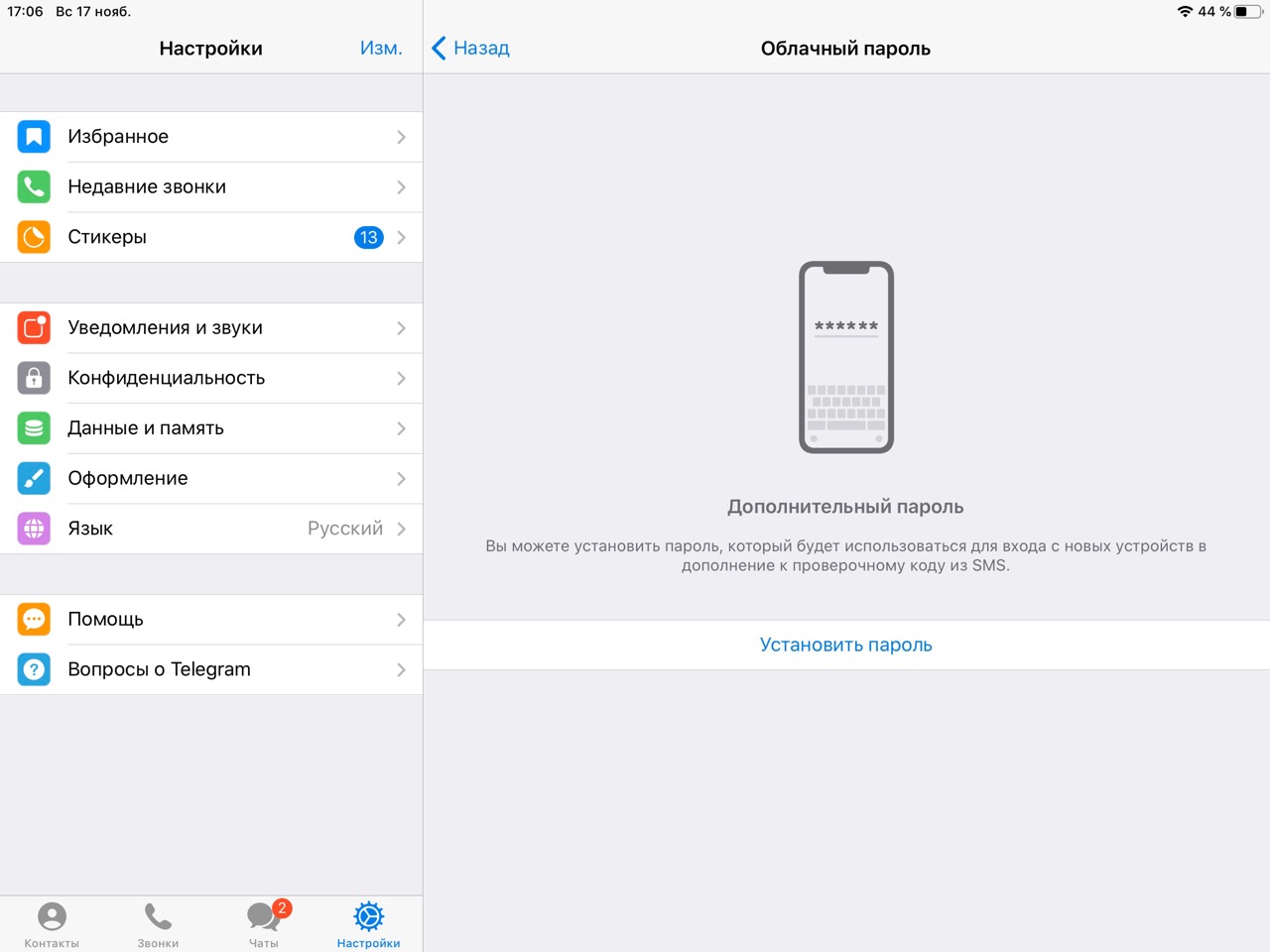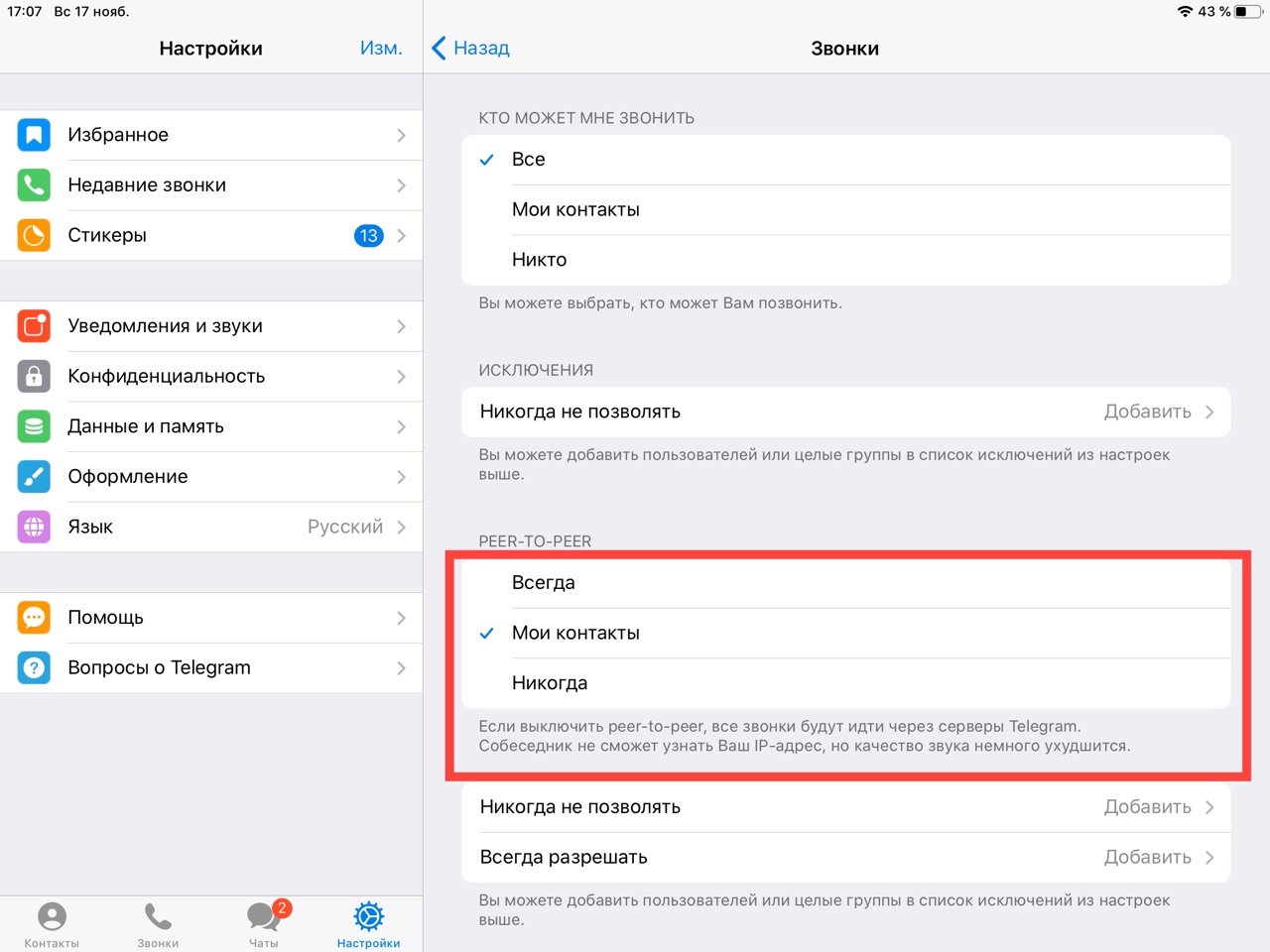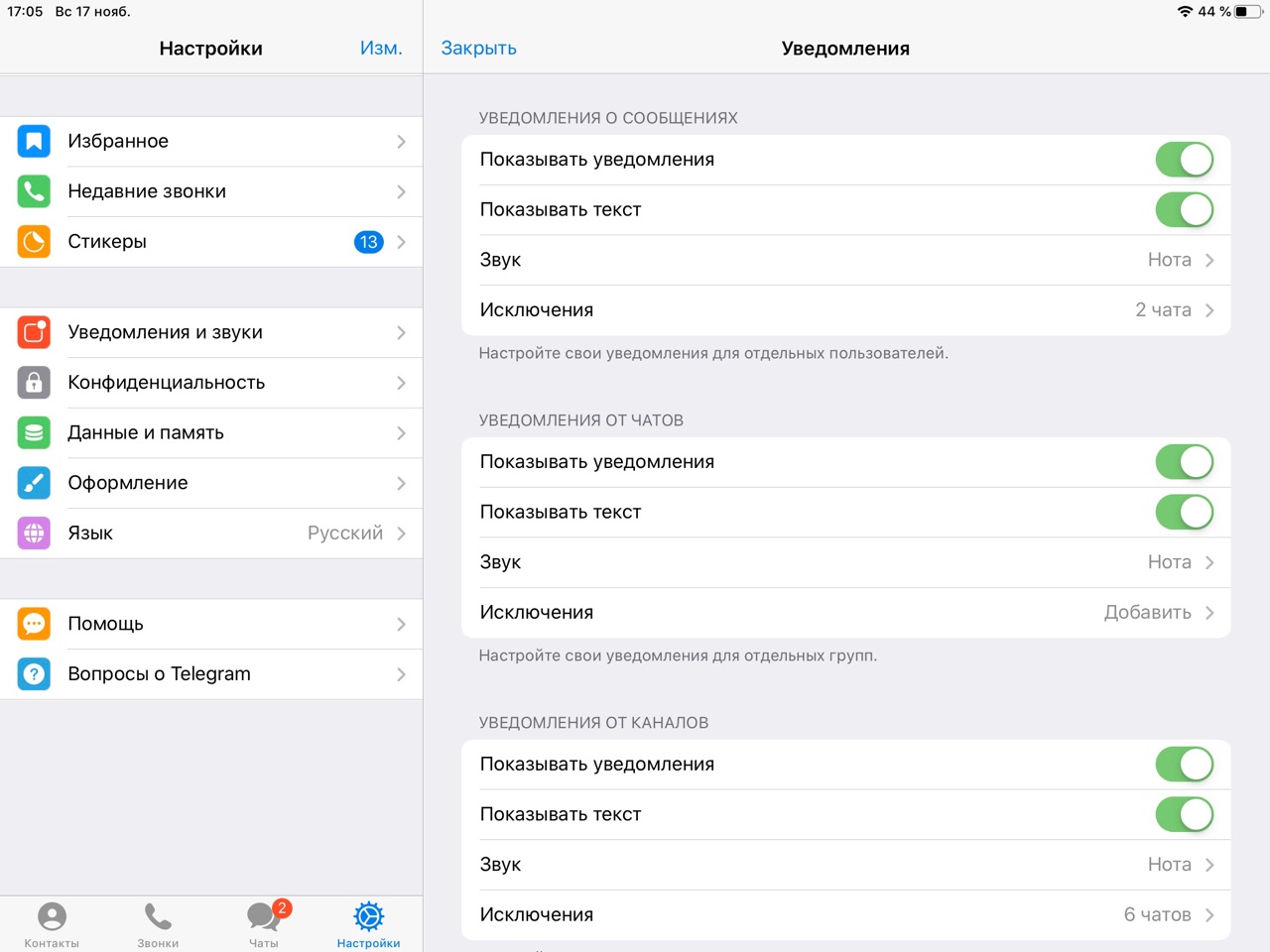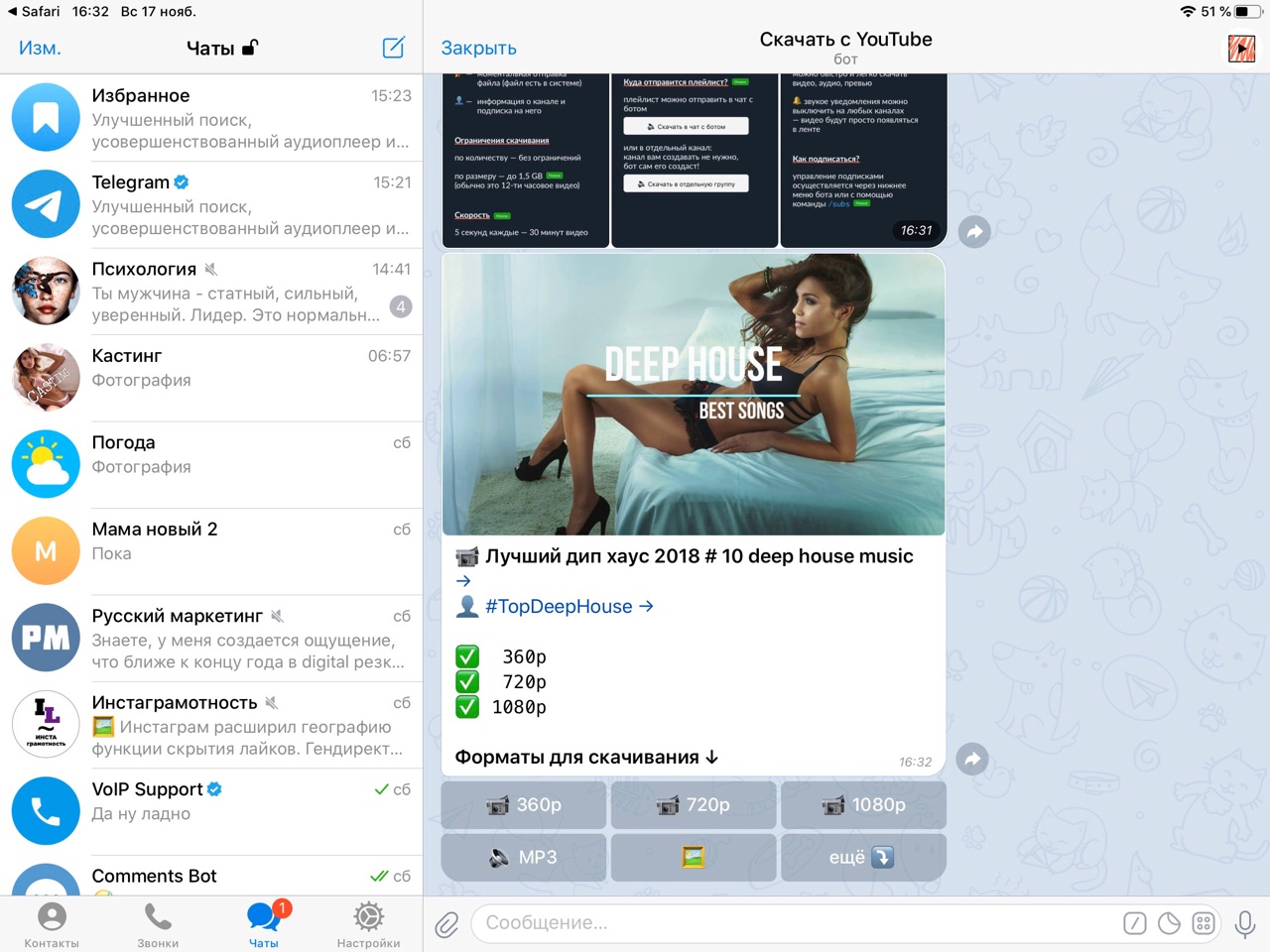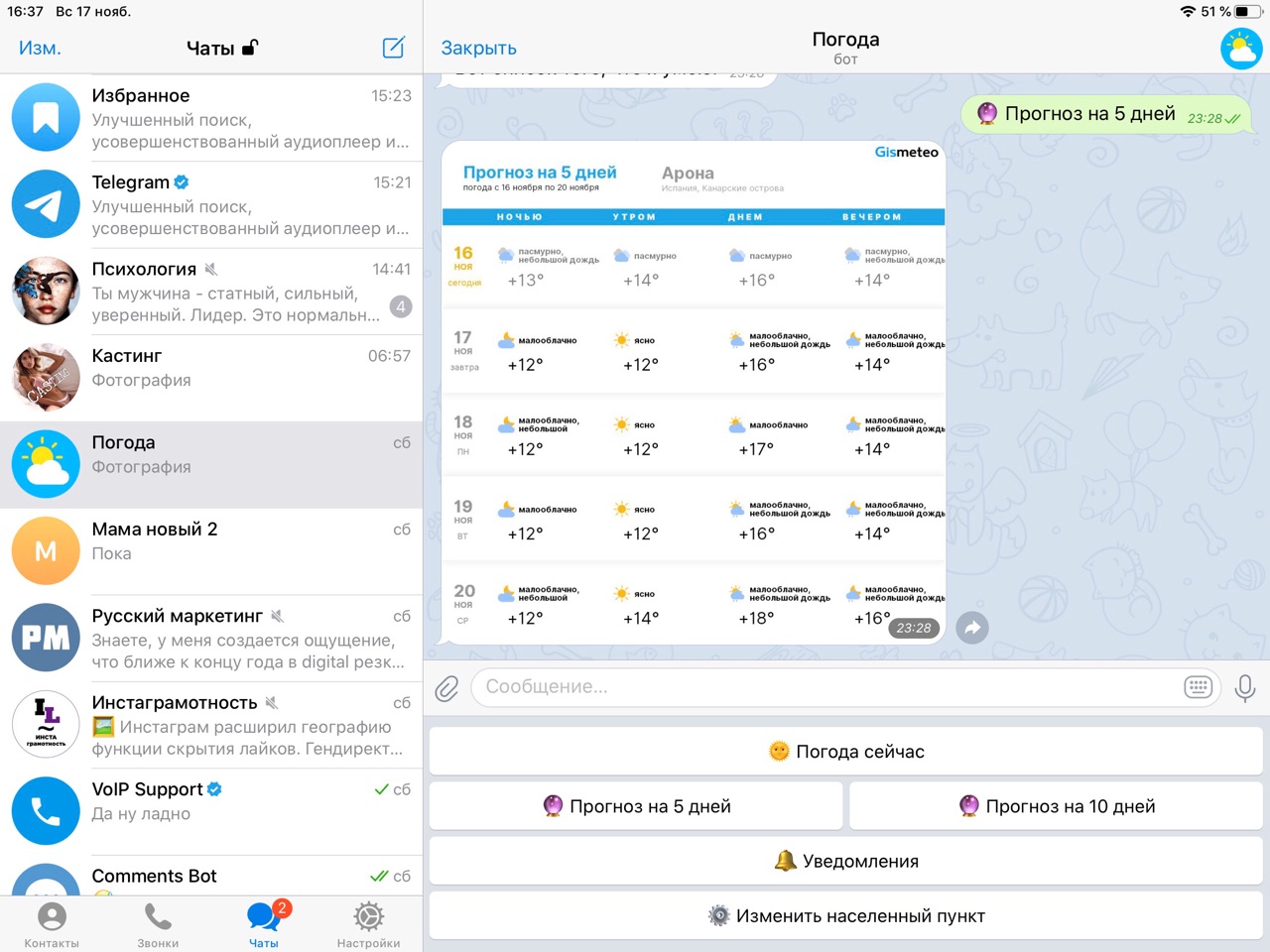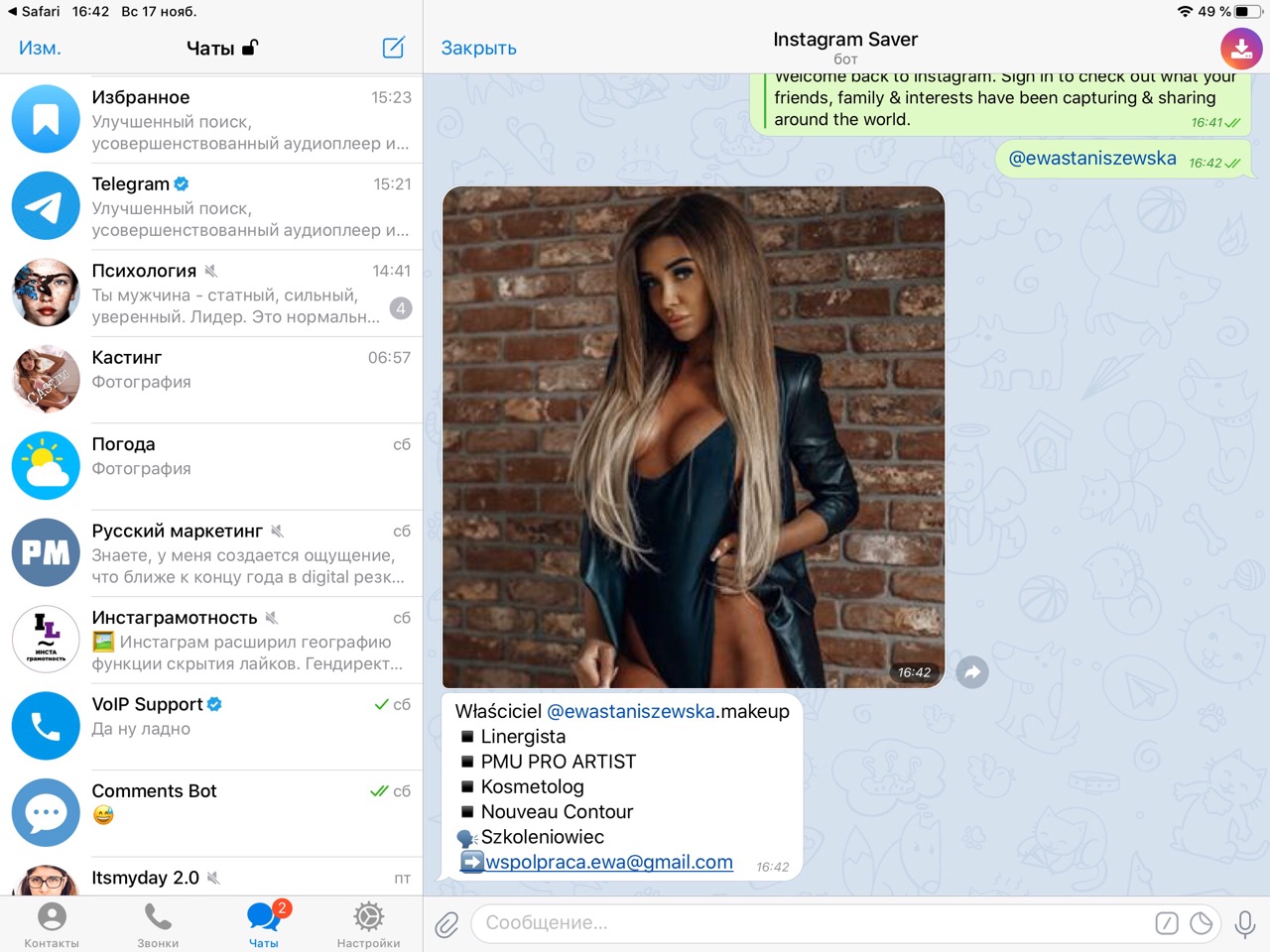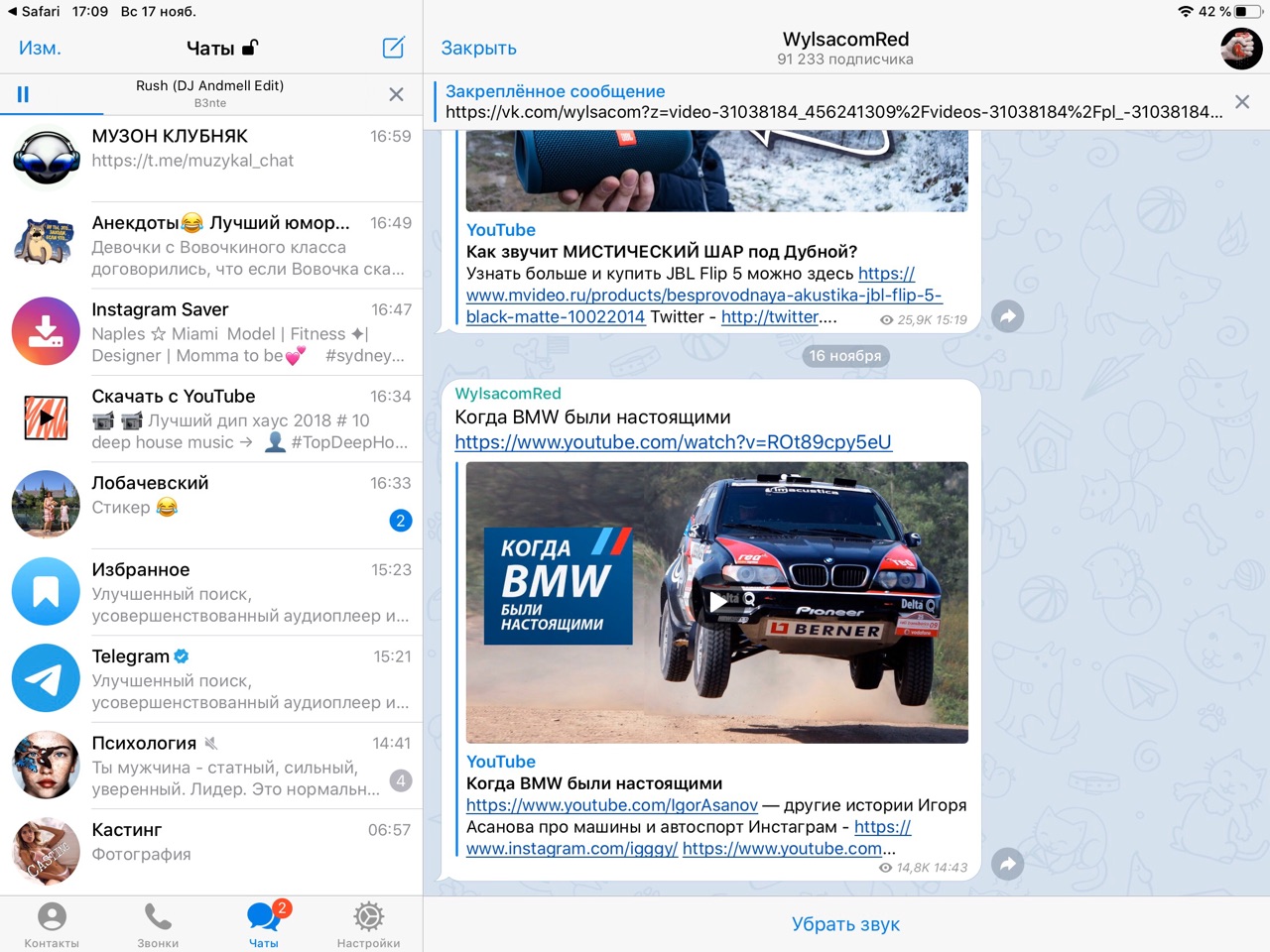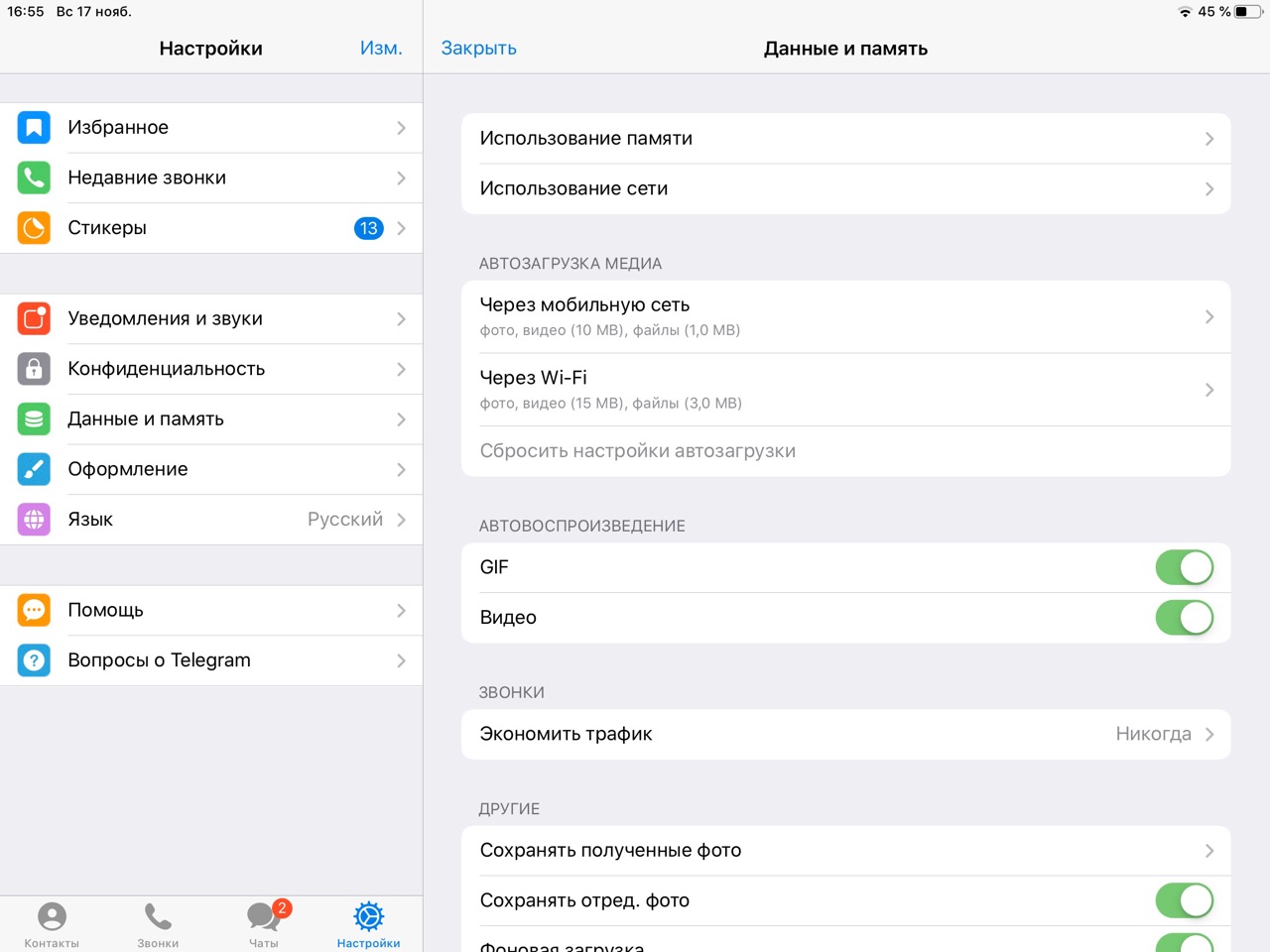Телеграмм для ноутбука работает быстро на любой операционной системе: Windows 7, 8, 10 и даже XP. Все новые функции вначале выходят в Telegram и только потом появляются в других мессенджерах. Благодаря низким системным требованиям и потребляемым ресурсам скачать Телеграмм на ноутбук — лучший выбор для переносных компьютеров, включая нетбуки. Нажмите на кнопку внизу страницы и загрузите последнюю версию мессенджера на русском языке.

Телеграм отличается не только высокой скоростью работы и полной анонимностью. Программа имеет ряд отличий, за которые приложение выбирают миллионы пользователей.

Скриншоты приложения
Установка Телеграмм на ноутбук
- Выберете нужный файл загрузки в соответствии с установленной на лаптопе ОС: Windows, Mac OS, Linux. Установите Telegram по аналогии с любой другой программой.
- Запустите установочный файл и в процессе установки укажите свой номер телефона. Если Телеграм устанавливается в первый раз, и приложения нет на телефоне, укажите отправку кода в sms сообщении. Если вы пользуетесь мессенджером на Айфон или Андроид, сообщение придёт внутри программы после ввода номера.
- Во время установки, если вы из России и хотите использовать русифицированную версию программы, выберите вариант «Продолжить на русском». В противном случае установка пройдет на английском, и придется менять язык в меню приложения.
Это интересно. Изначально Дуров не рассчитывал на русскоязычную аудиторию, и в Телеграмме не было русского языка. Приложение русифицировали через ботов внутри программы. После блокировок Роскомнадзора за невыдачу ключей шифрования Павел изменил политику и сделал полноценный перевод на русский язык в меню мессенджера.
Это послужило рекламой и вызвало стремительный рост: более быстрый, чем у Viber и WhatsApp.
Особенности Telegram
1. Два варианта чатов: облачные и секретные. При общении через обычный чат переписка хранится на всех устройствах, привязанных к одному аккаунту.
Как установить telegram на компьютер (ноутбук)
В секретном чате сообщения доступны только на том устройстве, с которого вы общаетесь.
2. Чат — Избранное. Посылайте сообщения самому себе. Это ваше личное «облако», в котором будут храниться сообщения и файлы, отправленные с любого устройства.
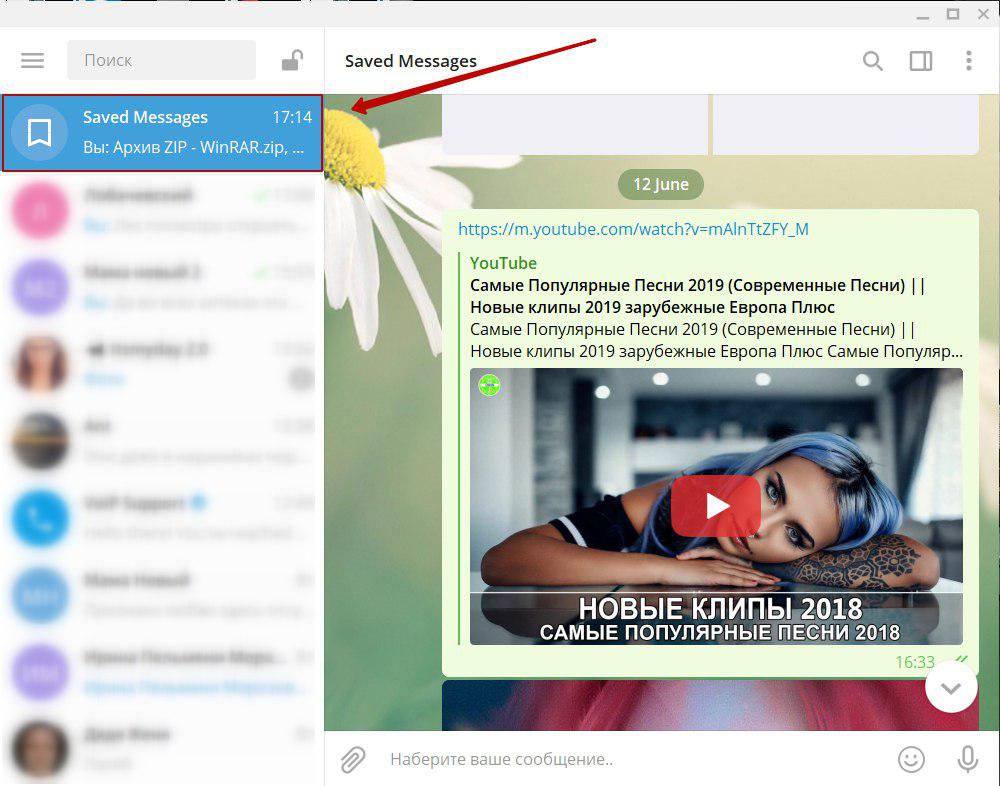
3. Имя пользователя. Для поиска человека в Телеграм необязательно знать номер телефона. Делитесь вымешенным именем, по которому вас можно будет найти. Функция полезна пользователям, которые желают вести переписку и держать номер в секрете.
4. Для связи делитесь ссылкой вида https://t.me/ВашеИмя.
5. В телеграмме реализован удобный поиск по переписке. Пользователям не придется листать всю ленту сообщений для поиска нужного. Кликните по фотографии собеседника слева и выберите лупу в правом верхнем углу экрана. Задайте искомую комбинацию слов или цифр, и мессенджер моментально предложит интересующий кусок переписки.
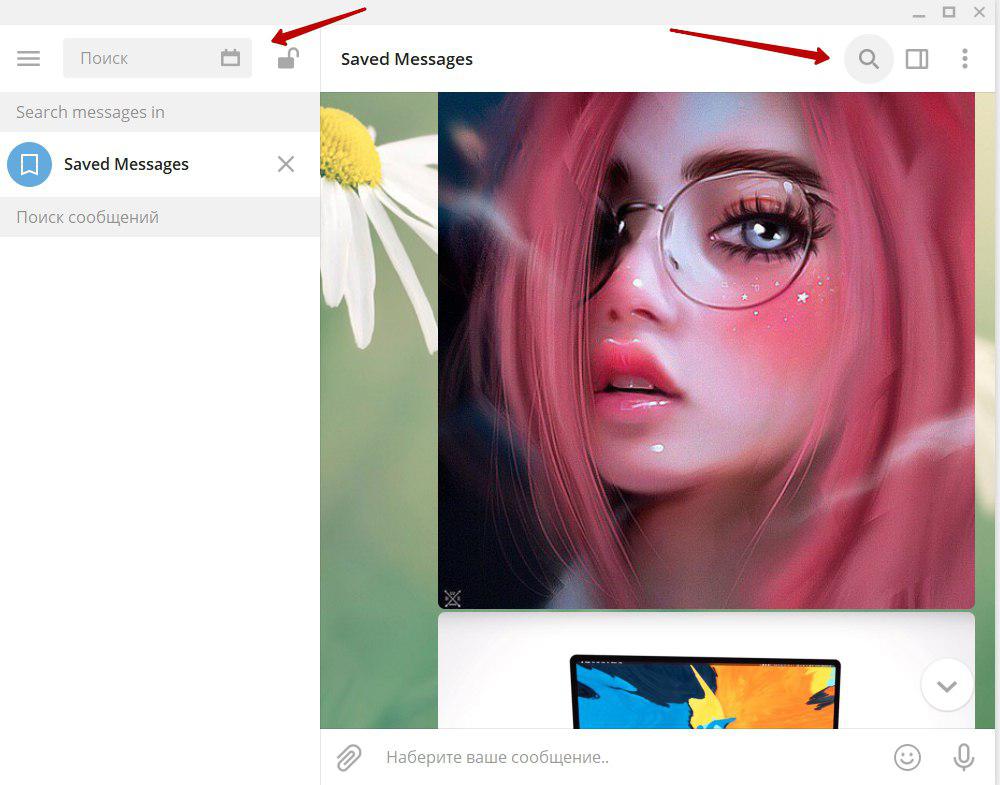
6. Мессенджер для ноутбуков удобен для отправки несжатых видео, фото и других документов любого формата. Можно создать zip архив и отправить другому пользователю или себе в облако.
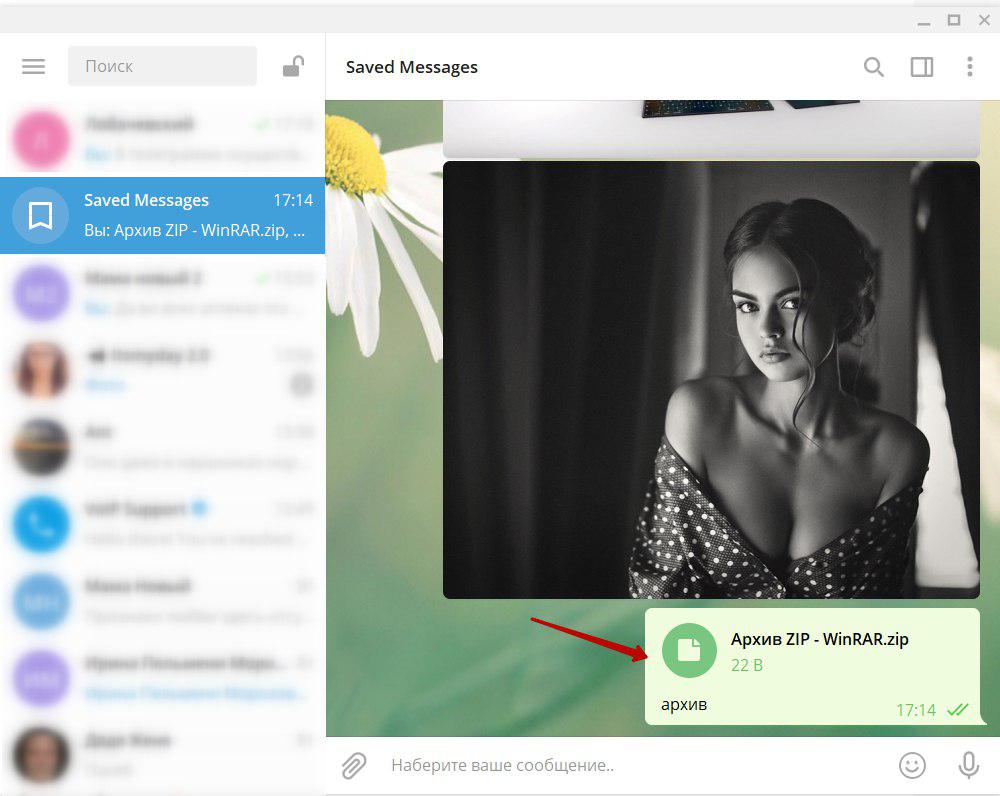
Телеграм блокируют в 4 странах: Китае, Иране, Афганистане и, конечно же, России. Мессенджер не прекращал там работать и набирает все большую популярность.
Что нового в последней версии
Программу Телеграмм улучшают с каждым обновлением. В основном они связаны с конфиденциальностью.
Приведем свежий список дополнений.
- Друзья онлайн помечены зелёным значком.
- Для входа в программу установите шестизначный пароль. Это надежно защитит аккаунт от посторонних.
- Удаляйте сообщения только у себя или у обоих собеседников.
- Создавайте несколько аккаунтов на одном номере телефона или ПК.
- Отправляйте не только аудио, но и видеосообщения.
- Хотите невидимый чат? Смахните любую переписку влево и поместите ее в архив. Чтобы скрыть чат в архиве, смахните ещё раз. Чтобы увидеть скрытый чат, потяните вниз.
- В настойках конфиденциальности скройте или покажите ваш номер другим пользователям.
Источник: telegram-pc.ru
Телеграм для ноутбука
Телеграмм на ноутбук — отличная замена WhatsApp и Viber для пользователей переносных компьютеров. Простая установка, быстрая регистрация без камеры и работа на Windows 7,10 и mac OS делают приложение номером один среди мессенджеров. Нажмите на кнопку вверху страницы, чтобы скачать Telegram для ноутбука и установить быстрый и надежный мессенджер. В статье мы расскажем о функциях и преимуществах программы и научим пользоваться приложением.

Экраны программы
Установить Telegram на ноутбук на русском языке можно даже без смартфона и приема СМС. Во время регистрации укажите мобильный телефон и закажите обратный звонок: вам голосом сообщат код для входа в аккаунт. При регистрации в WhatsApp и Viber необходима камера для сканирования QR-кода, что мешает установить мессенджер пользователям кнопочных телефонов.
Как установить Телеграмм на ноутбук
На нашем ресурсе поклонников мессенджера скачайте установочный файл Телеграм для ноутбука или общайтесь в Telegram Веб в браузере. Инсталляция на лэптоп проходит аналогично установке Телеграмм на компьютер, процедура идентична для Windows и mac OS.
- После загрузки и запуска дистрибутива следуйте инструкциям по установке. Выберите русский язык и в следующих окнах нажимайте «Далее».
- После завершения установки программа попросит указать номер телефона для приема СМС. Если SMS не придет, закажите входящий звонок и введите продиктованный код в поле.
Почему Телеграмм лучше конкурентов
На ноутбуках и компьютерах с устаревшей версией Windows или слабым «железом» другие мессенджеры тормозят или вообще не устанавливаются. Telegram для ПК бесперебойно работает на ОС Windows 7, XP и Vista, в то время как WhatsApp не поддерживается «Семеркой» и более ранними версиями. При этом программа не грузит систему, поддерживает аудио и видео и разрешает пересылку крупных файлов. Но обо всем по порядку, расскажем о возможностях Телеграм.
1. Редактируйте отправленные сообщения и используйте поиск по переписке. Введите ключевое слово, и Telegram выдаст все содержащие запрос фразы. В списке с результатами поиска легко найти нужный фрагмент чата.
2. Слушайте не только короткие треки, но и подкасты более 30 минут. С встроенным плеером выбирайте время начала воспроизведения, а после остановки возобновляйте прослушивания с момента остановки.
3. Защищайте переписку. Зайдите в настройки конфиденциальности и установите облачный пароль на вход с любых устройств: ПК, телефона, браузера. Удобная функция для входа без СМС.
4. Звоните анонимно через серверы Телеграм. При необходимости скрыть ip-адрес отключите peer-to-peer. Качество связи может немного ухудшиться.
5. Настройте отображение уведомлений. Получайте уведомления о новых сообщениях в правом углу экрана или скройте их от посторонних глаз.
6. Используйте ботов. Приведем три примера.
6.1. Скопируйте ссылку с YouTube, вставьте ее в окно бота «Скачать с YouTube», выберите качество видео и сохраните ролик для просмотра на ноутбуке.
6.2. С ботом «Погода» получайте прогноз погоды на две недели вперед с учетом вашего местонахождения.
7. Подписывайтесь на каналы. Выбирайте любую тематику: дизайн, IT, бухгалтерия, ремонт, путешествия, фото, видео, девушки, авто, юмор, анекдоты, экономика, политика, финансы и будьте в курсе последних новостей.
8. Управляйте автозагрузкой медиа и памятью компьютера. Настройте или отключите загрузку медиафайлов, чтобы они не занимали лишнее место. Удалите ненужные сохраненные на ПК изображения, почистите кеш медиа.
9. Слушайте музыку в фоновом режиме. Подпишитесь на канал с любимым жанром и наслаждайтесь новыми композициями каждый день. С плеером Телеграм доступно не только прослушивание, но и скачивание треков.
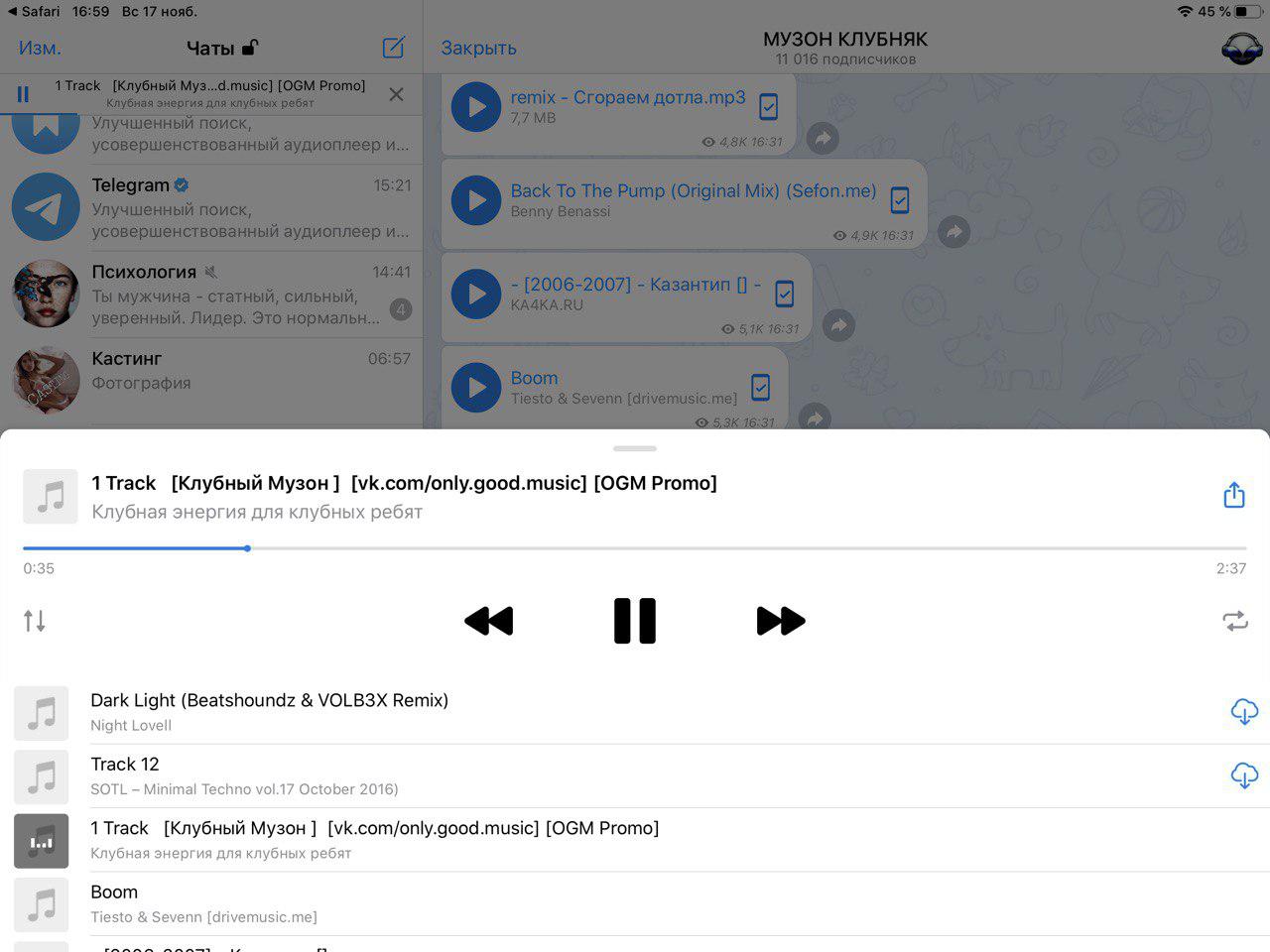
Загружаем Телеграм для ноутбука: Windows, Mac, Linux
Что представляет собой Телеграм для ноутбука, можно ли загрузить такую программу? Конечно – и мы расскажем, что нужно делать! Выбирайте свою операционную систему и приступайте к делу. Задумываться ни о чем не нужно, мы сделали это для вас – вас ждут самые подробные инструкции и ответы на все вопросы.
На ноутбуке Windows
Вы без проблем можете установить Телеграмм на ноутбук на русском языке – достаточно выучить несложную последовательность действий. Напомним, что с доступом к официальному сайту могут быть проблемы – Роскомнадзор не бездействует. На помощь придут прокси или ВПН-сервисы – какой софт установить, выбирайте сами.
- Откройте официальный сайт разработчика Телеграм;
- На верхней панели найдите иконку загрузки;
- Найдите нужную версию операционной системы и кликните по соответствующей иконке;

- Инсталляция начнется автоматически – откройте загруженный файл, как только он будет полностью перенесен на компьютер;
- Выберите язык установки;
- Определите место сохранения файлов;
- Следуя инструкции на экране, завершите установку и нажмите на кнопку «Готово».
Поздравляем! Скачать Телеграм для ноутбука смогли – теперь открывайте приложение, проходите регистрацию в Телеграм или авторизацию с помощью действующего номера мобильного телефона.
При необходимости вы можете воспользоваться веб-версией мессенджера Телеграм. Ничего скачивать не придется, достаточно ввести номер мобильного телефона и код проверки из СМС-сообщения!
Прежде чем вы решите поставить Телеграмм на ноутбук, хотим предостеречь – загружайте софт только из проверенного надежного источника! Не доверяйте многочисленным сайтам, предлагающим быструю загрузку – вы можете столкнуться с вирусами и вредоносным ПО.
Разобрались с самой популярной операционной системой и идем дальше – владельцы техники от Apple уже ждут своих инструкций для Телеграм!
На ноутбуке Mac
Скачать и установить Телеграмм на ноутбук под управлением Mac OS проще простого – пользователи яблочной продукции давно оценили функциональность девайса. Если вы хотите загрузить десктопную версию мессенджера Телеграм, сделайте следующее:
- Откройте магазин программ Эп Стор, предустановленный на устройстве;
- Слева вы увидите поисковую строку – вбейте название мессенджера Телеграм и нажмите на кнопку ввода;

- Найдите нужный результат выдачи и кликните по иконке «Загрузить» ;

- Как только инсталляция будет завершена, рядом появится кнопка «Открыть» .
Готово! Вы справились и смогли скачать Телеграмм на ноутбук самостоятельно. Вам не нужно искать способы войти на официальный сайт, ведь нужное ПО всегда под рукой без ограничений и доплат!
Пройдите несложную регистрацию или авторизацию и приступайте к работе и общению. А напоследок мы поговорим про операционную систему Линукс.
На ноутбуке с Linux
Пусть этой операционкой пользуется меньшее количество людей, все равно стоит рассказать о том, как скачать Телеграм на ноутбук. В данном вопросе обнаружатся определенные нюансы, поэтому рассмотрим разные версии для разных пользователей.
Все действия производятся через терминал, поэтому сначала открываем его:
- Заходим в «Приложения» , открываем «Стандартные» и «Терминал» ;
- Или зажимаем одновременно кнопки Ctrl+T+Alt.

Для Ubuntu или Mint
Теперь стоит выбрать свою версию операционки Линукс. Сначала поговорим о том, что делать пользователям Ubuntu или Linux Mint и как скачать Телеграм на ноут быстро и самостоятельно:
- Вбивайте команду sudo add-apt-repository ppa:atareao/telegram ;
- Жмите кнопку ввода и вписывайте sudo apt update ;
- Следующая команда – sudo apt install telegram .
Для Debian
Если вы пользуетесь Debian Sid , в терминал ноутбука нужно ввести такую команду:
- sudo apt-get install telegram-desktop .
Если установлены другие версии Дебиан, скачать Телеграм на ноут можно с использованием Телеграм Flatpak:
- Войдите в терминал;
- Наберите без кавычек sudo flatpak install ;
- Следуйте инструкциям на экране.
Для Fedora
Наконец, алгоритмы для владельцев Fedora:
- Вписываем команду sudo dnf install https://download1.rpmfusion.org/free/fedora/rpmfusion-free-release-X.noarch.rpm -y . Вместо «Х» ставим номер используемой версии Федора;
- Жмем на энтер и вводим в новой строке sudo dnf install telegram-desktop .
Вы получили ответ на вопрос, можно ли установить Телеграмм на ноутбук. Разумеется, вы вольны скачивать мессенджер на любое устройство – подробные инструкции мы привели выше! Воспользуйтесь нашими советами, чтобы всегда оставаться онлайн, не только на смартфоне, но и на компьютере.
Источник: messenge.ru